iPadでフォントをダウンロードする方法

知っておくべきこと
- iPad には追加のフォントが付属していないため、それらをインストールするにはアプリが必要です。私たちはiFontが好きです。
- iPad 用のフォント アプリをダウンロードしたら、[インストール] をタップしてフォントをインストールします。
- すべてのアプリがカスタム フォントをサポートしているわけではありませんが、サポートしているアプリでは、追加のフォントにアクセスして、組み込みのフォントと共に利用できます。
この記事では、iPad にフォントをダウンロードする方法、フォントを入手する方法、iPad アプリでこれらの新しいフォントを使用する方法について説明します。カスタムフォントを使用するには、iPad が iPadOS 13 以降を実行している必要があります。
アプリから iPad にフォントをダウンロードする方法
デフォルトでは、iPad にプリインストールされているフォントしか取得できませんが、これではかなり制限されます。フォントを提供するアプリを iPad にダウンロードすることで、フォントをインストールできます。やるべきことは次のとおりです。
- App Store に移動し、「Fonts for iPad」を検索します。必要なフォント アプリを見つけてダウンロードします。
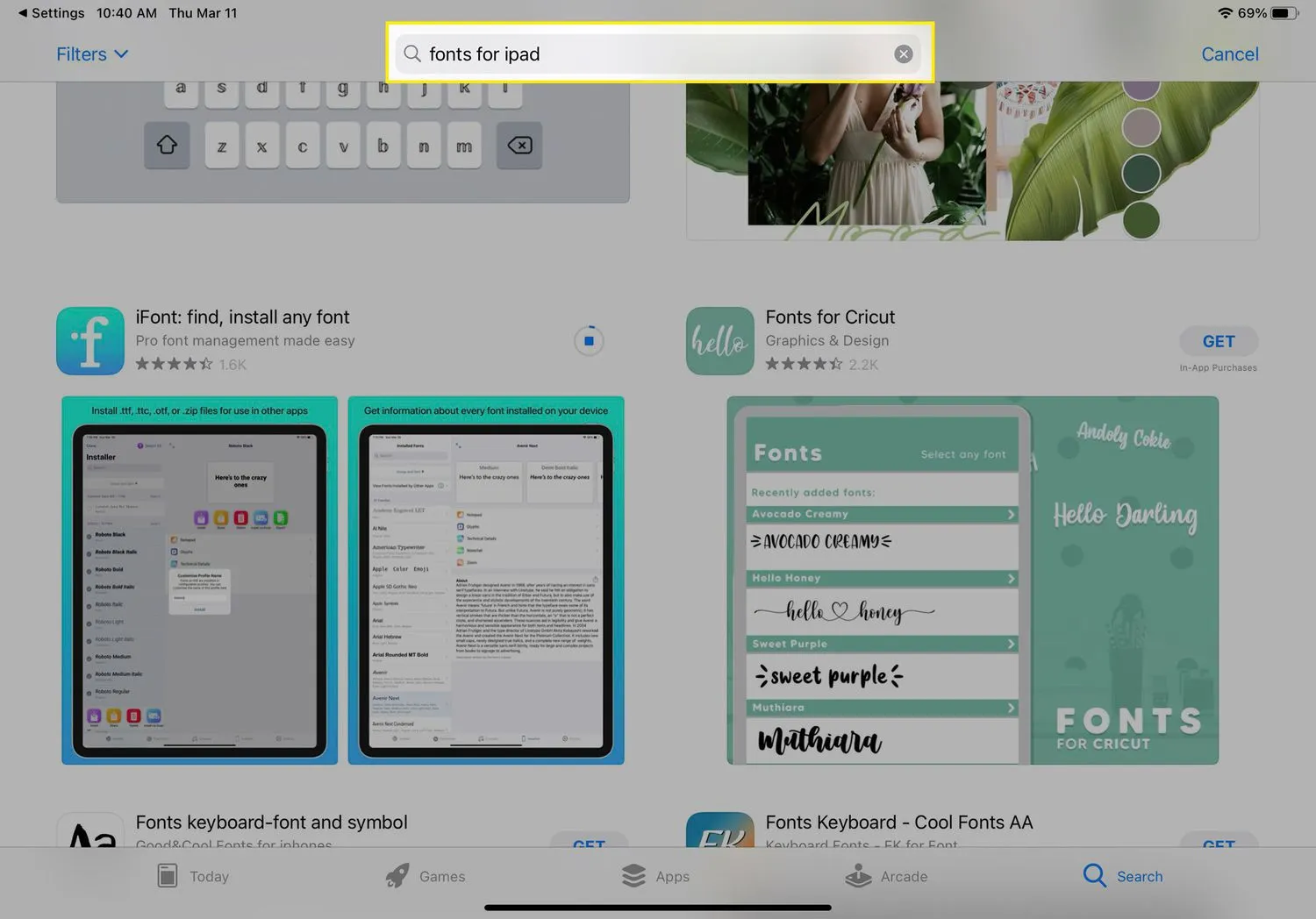
- アプリを参照または検索して、iPad にインストールするフォントを見つけます。フォントが見つかったら、[インストール] をタップします。
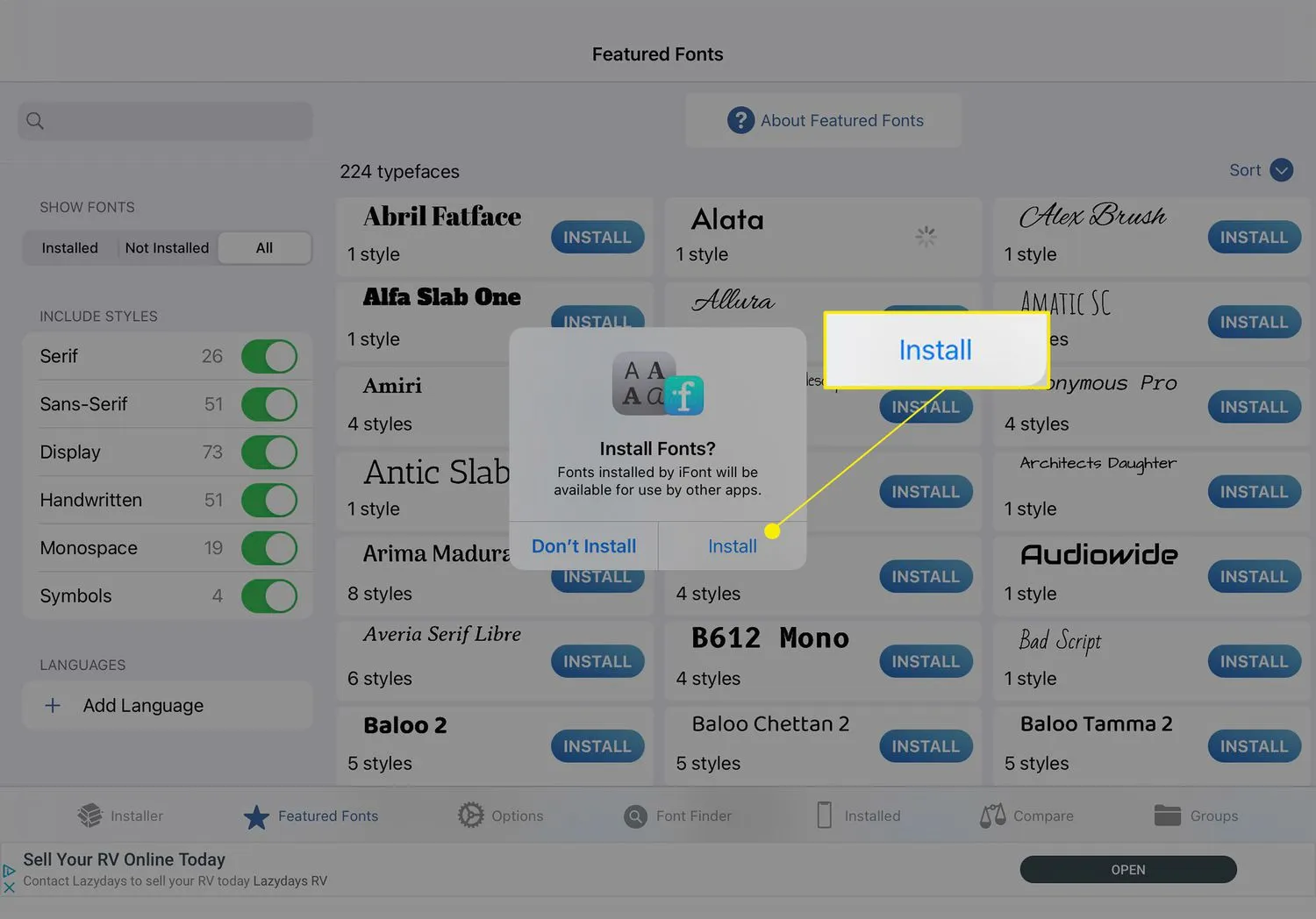 この記事はiFontを使用して書かれていますが、他にも多くのフォント アプリから選択できます。それらを使用するための正確な手順はわずかに異なります。
この記事はiFontを使用して書かれていますが、他にも多くのフォント アプリから選択できます。それらを使用するための正確な手順はわずかに異なります。 - [設定] > [一般] > [フォント]に移動して、iPad にフォントがインストールされていることを確認します。
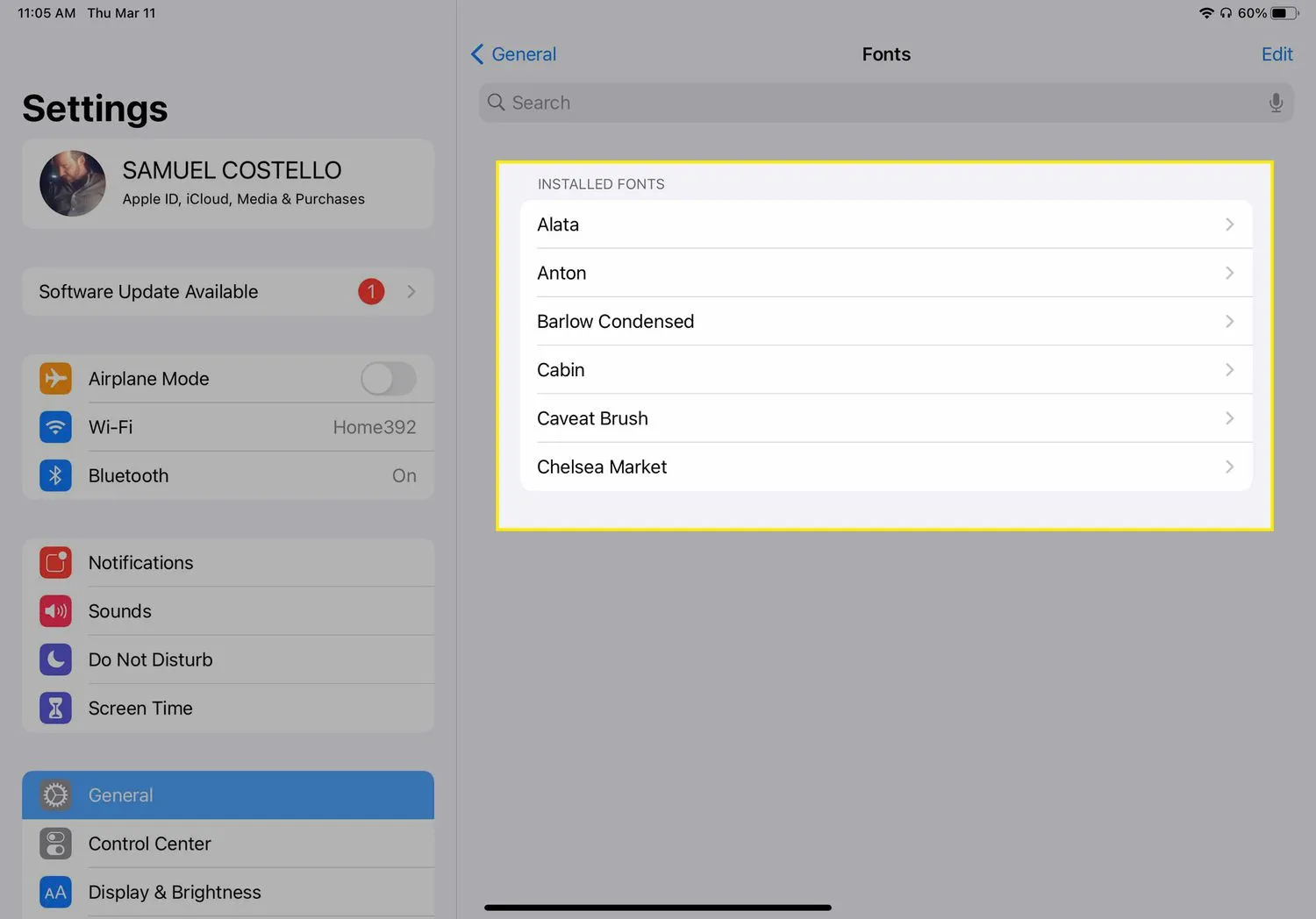
Web から iPad にフォントをダウンロードする方法
一部のフォント アプリには、一連のフォントがプリインストールされています。他のフォントをオンラインで見つけてダウンロードするオプションを提供するものもあります。そのプロセスはもう少し複雑です。やるべきことは次のとおりです。
- フォント アプリで Web を参照または検索し、フォント アプリにダウンロードするフォントを選択します。
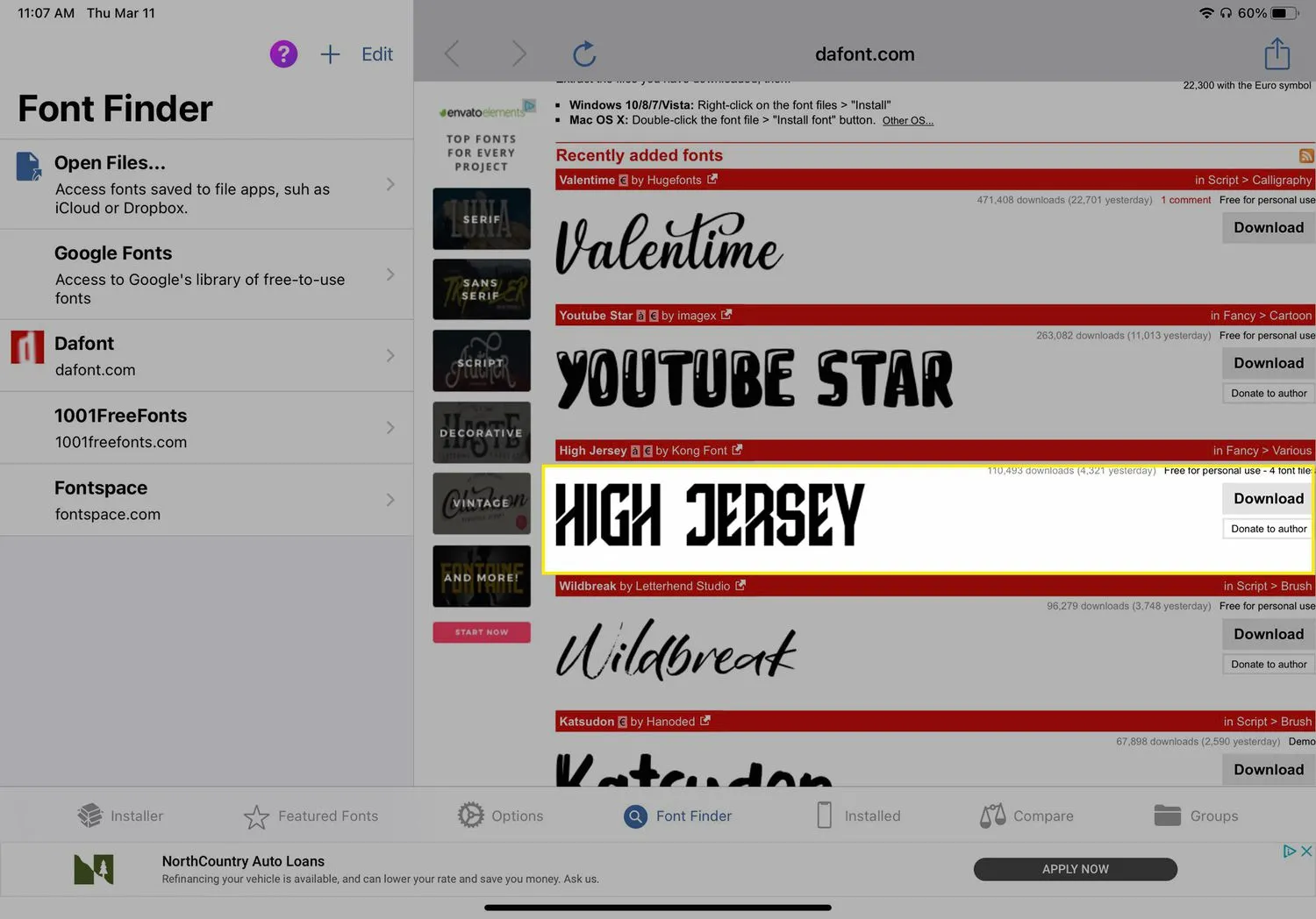
- フォントがフォント アプリにダウンロードされます。次に、iPadにインストールする必要があります。この例では、[iFont にインポート] を選択してこれを行います。
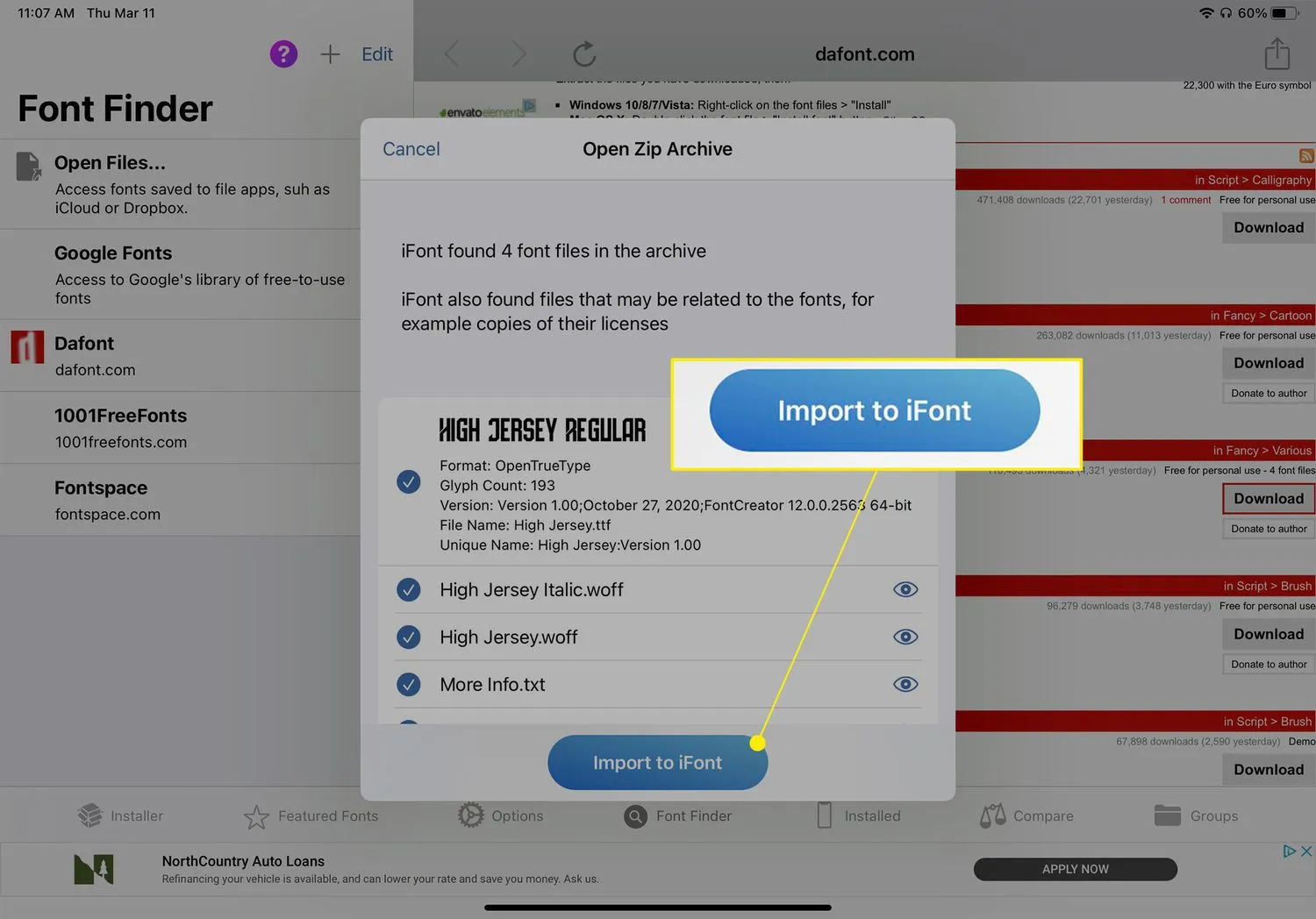
- フォントをインストールするには、構成プロファイルと呼ばれるものをインストールする必要があります。これは、iPad で追加機能を有効にする設定ファイルです。
Web からフォントをダウンロードして iFont にインポートしたら、下部にある [ Installer ] タブに移動し、ダウンロードしたフォントの[Install ] をタップする必要があります。
- 画面の指示に従って構成プロファイルをインストールします。この例では、[許可] を選択して、インストールの続行を許可します。
![[許可] が強調表示されたフォントの構成プロファイルのインストール [許可] が強調表示されたフォントの構成プロファイルのインストール](https://cdn.thewindowsclub.blog/wp-content/uploads/2022/12/4allow-1baff93229694179a7523a02103bb1a3.webp)
- 次に、[設定] > [一般] > [プロファイル] に移動し、フォント プロファイルの名前をタップします。
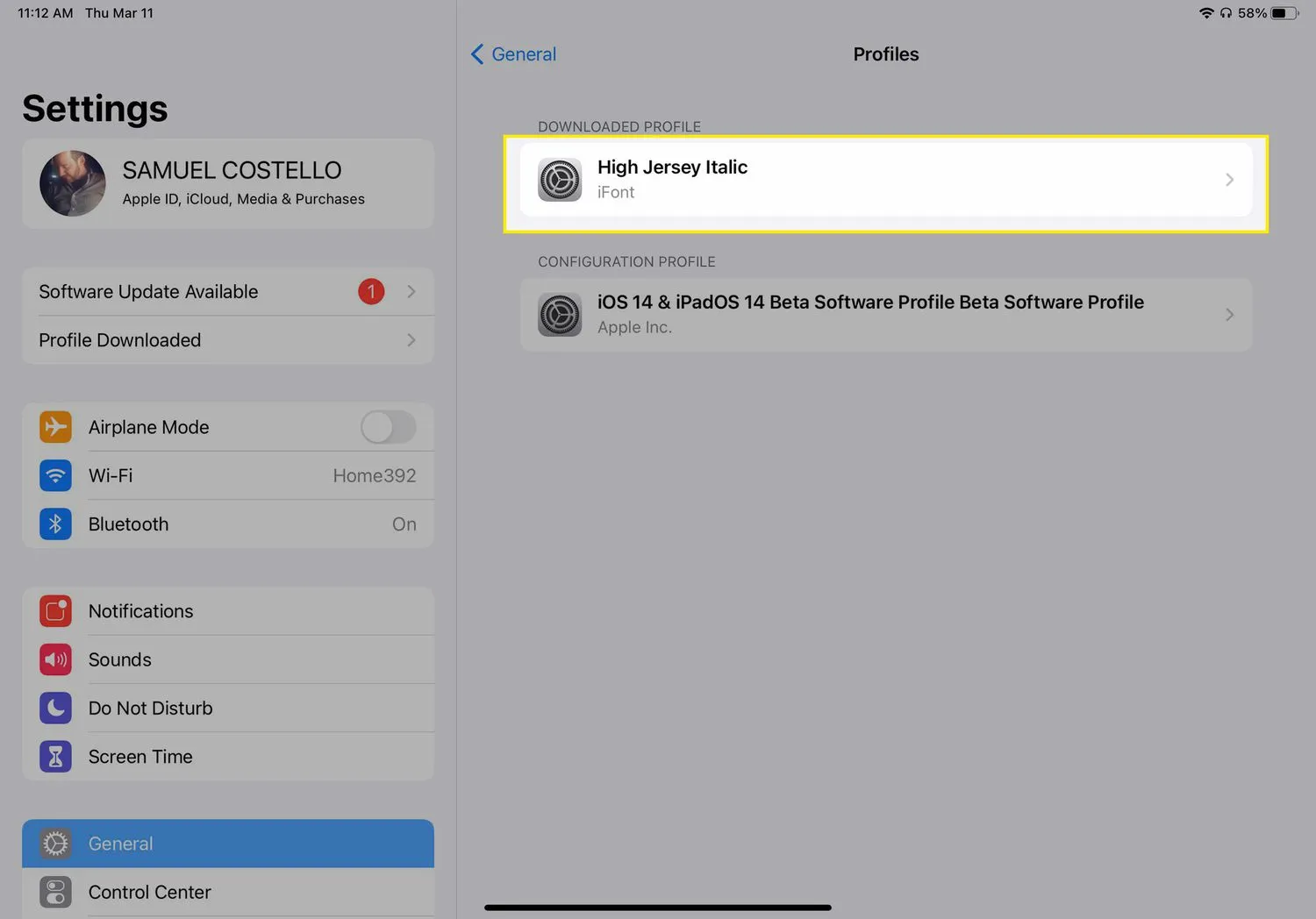
- [インストール] をタップし、プロンプトが表示されたらパスコードを入力し、もう一度[インストール] をタップします(このプロファイルは署名されていないという警告が表示される場合がありますが、問題ありません)。これで、Web からダウンロードしたフォントを iPad で使用できるようになります。
![新しいフォント プロファイルと [インストール] が強調表示された iPad の設定 新しいフォント プロファイルと [インストール] が強調表示された iPad の設定](https://cdn.thewindowsclub.blog/wp-content/uploads/2022/12/6installfontprofile-70ddd7a866e847f69171ae8ba1e5e51f.webp)
iPadでフォントを使用する方法
iPad に新しいフォントをダウンロードしたら、それらをアプリで使い始めることができます。やるべきことは次のとおりです。
Pages や Keynote などの Apple アプリ、またはサードパーティ アプリ Photoshop for iPad で使用するフォントは変更できますが、iPad 全体で使用されるデフォルトのシステム フォントを変更することはできません。
- 使用するアプリを開きます。
- 使用するフォントを制御するボタンを探してタップします。このボタンが見つからない場合は、アプリがカスタム フォントをサポートしていない可能性があります。
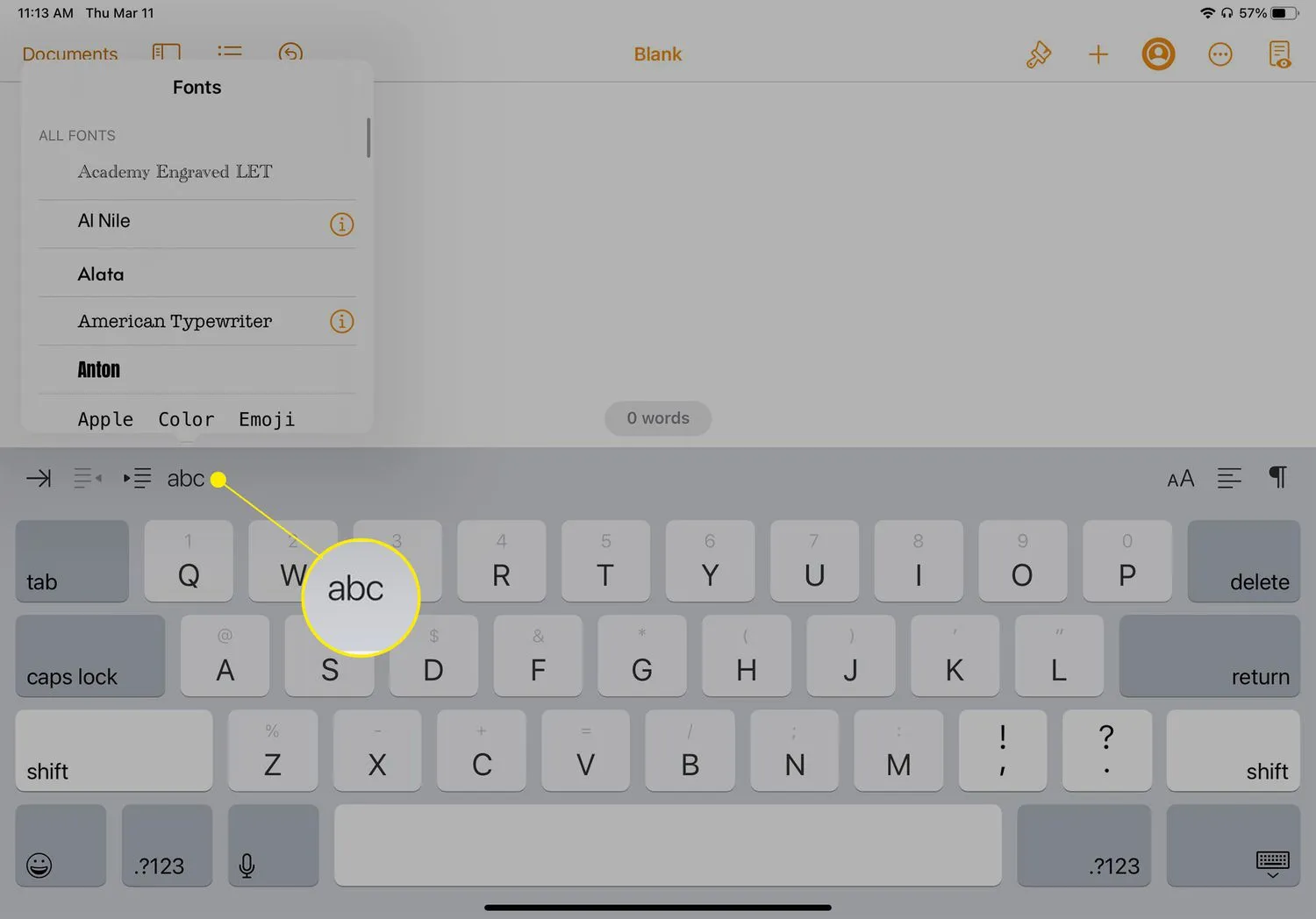
- フォント一覧から、使用したい新しいフォントをタップします。
- 必要なテキストを入力すると、新しいフォントで表示されます。
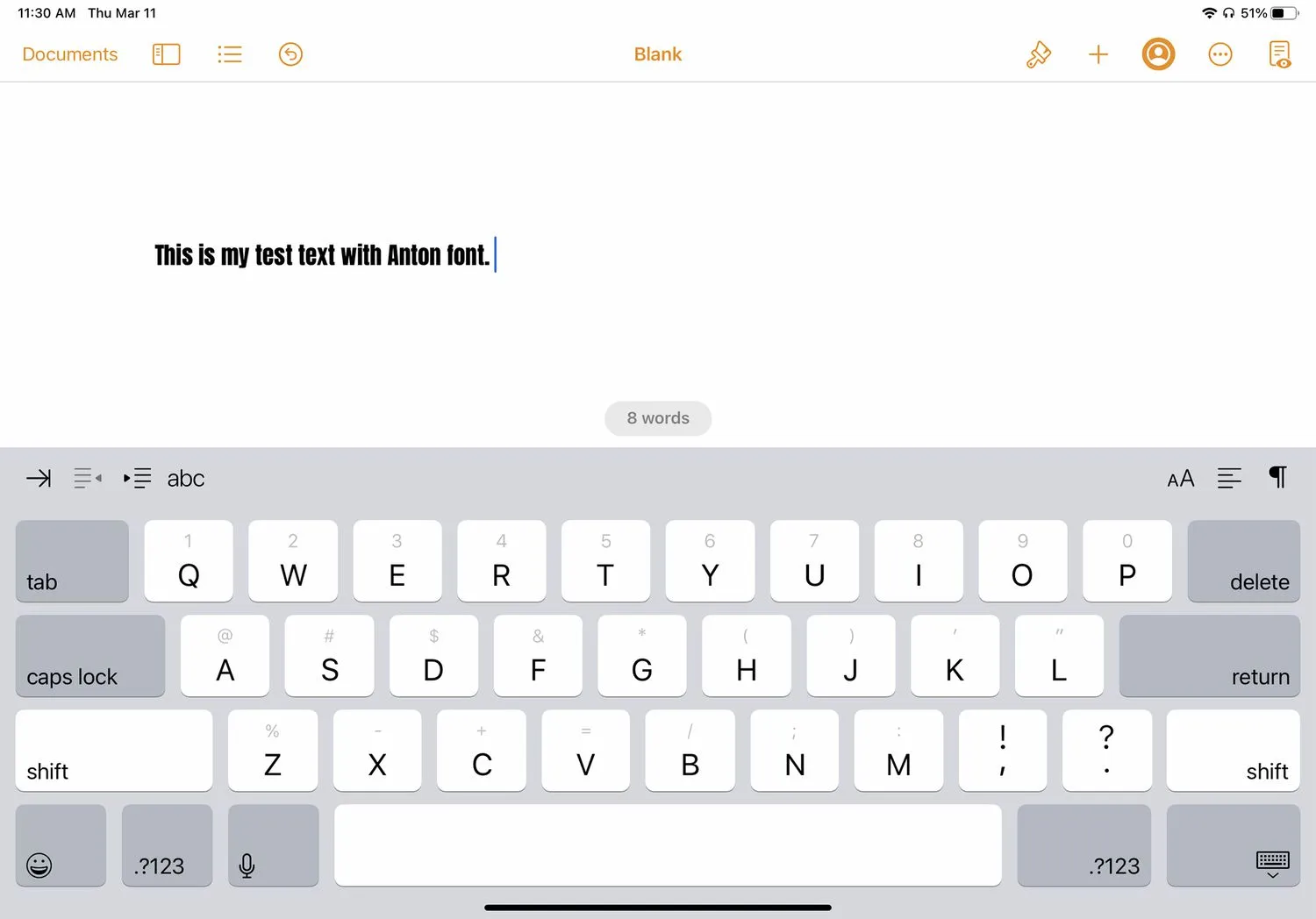
iPadからフォントを削除する方法
多くの場合、iPad 上のフォントを削除する方が、インストールするよりも簡単です。これが何をすべきかです。
- [設定] > [一般] > [フォント]に移動し、 [編集]をタップします。
- 削除する各フォントの横にある円をタップして選択します。
- [削除] をタップすると、フォントが削除されます。
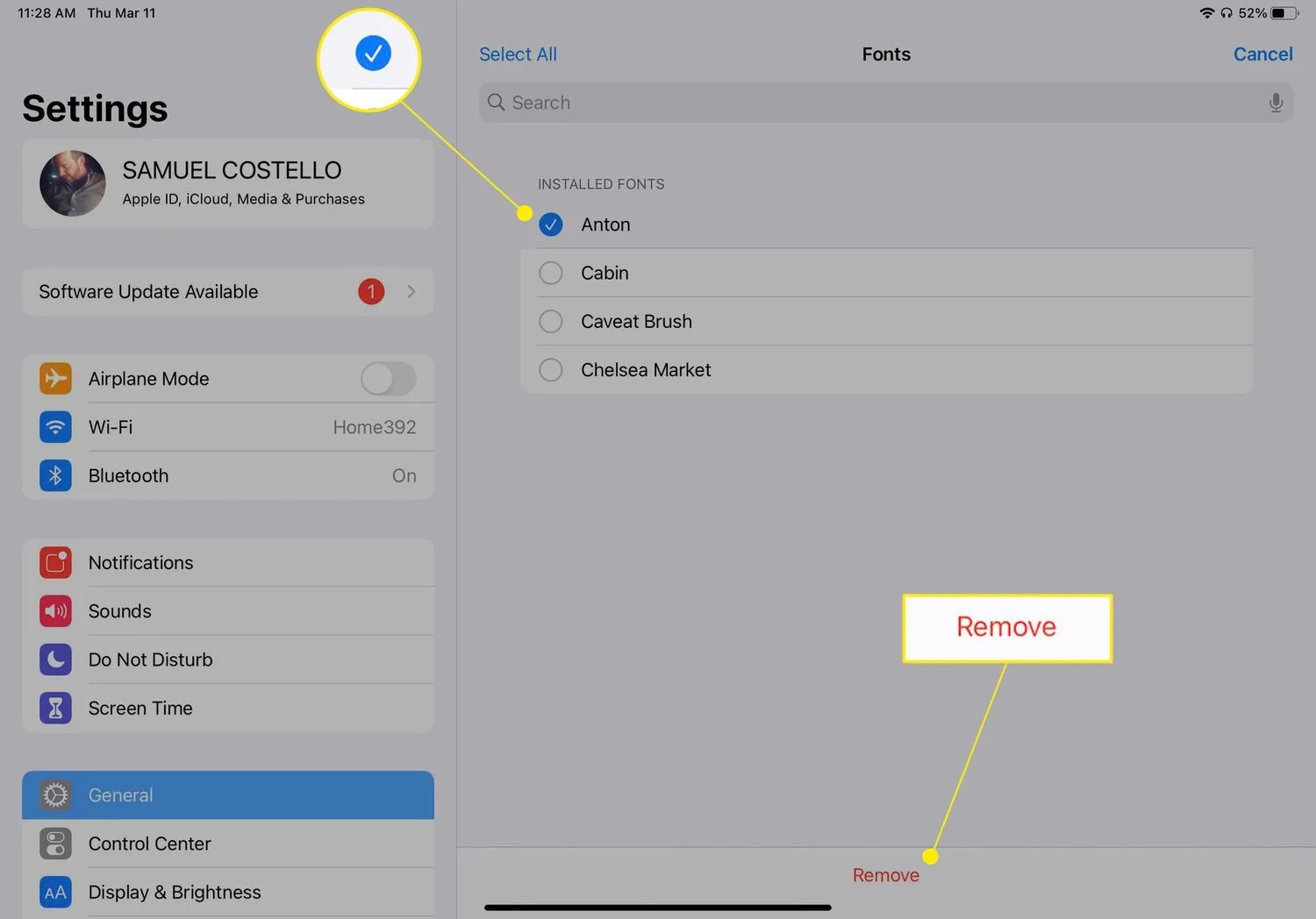
- 削除したいフォントが Web からダウンロードされ、それを使用するために構成プロファイルをインストールする必要がある場合は、手順が少し異なります。その場合は、[設定] > [一般] > [プロファイル] に移動し、プロファイルをタップしてから、 [プロファイルの削除] をタップします。


コメントを残す